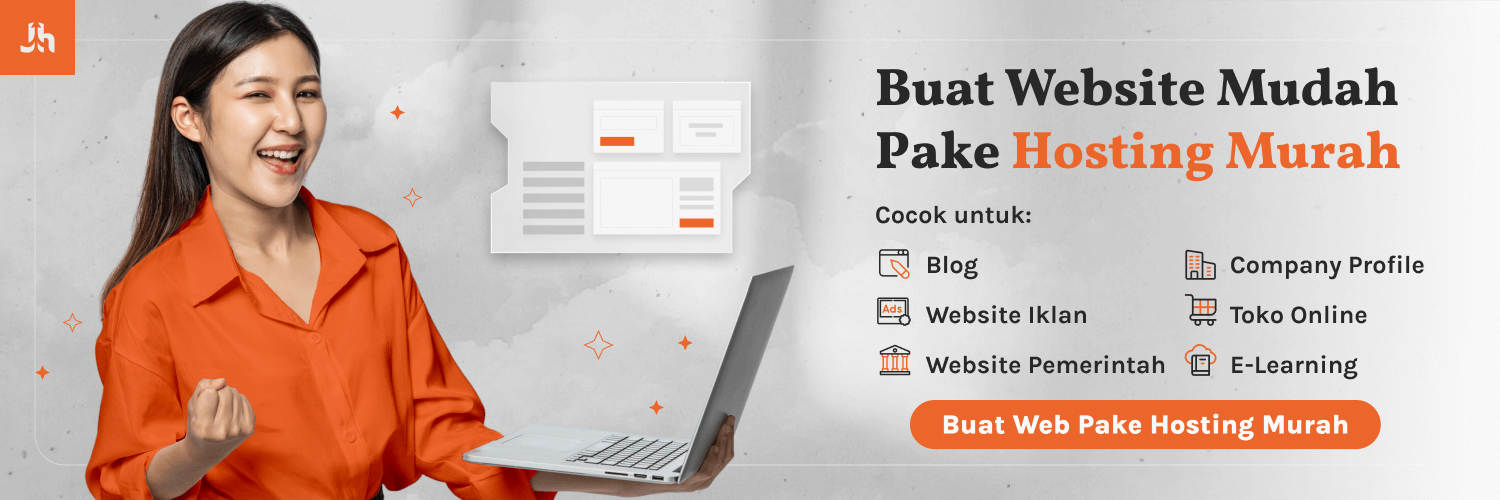JAKARTA – Ingin ganti handphone tapi bingung bagaimana cara memindahkan data, terutama kontak? Jangan khawatir! Berkat teknologi cloud dan fitur sinkronisasi, proses transfer data kini semakin mudah, asal ponsel yang digunakan masih dalam ekosistem OS yang sama.
Tapi bagaimana jika Anda ingin pindah dari iPhone ke Android?
Banyak pengguna iPhone yang enggan beralih ke Android hanya karena merasa kesulitan dalam mentransfer data mereka. Padahal, meski terdengar rumit, ada beberapa cara praktis yang bisa dilakukan. Salah satu yang paling penting adalah memindahkan daftar kontak.
Baca juga :
Tak ada topik yang sama dalam seminggu terakhir.
Jika Anda sudah sering melakukan sinkronisasi kontak dengan akun Gmail, maka proses ini akan jauh lebih sederhana. Anda hanya perlu login ke akun Google di perangkat Android, dan semua kontak akan otomatis terunduh.
Namun, bagaimana jika kontak Anda tidak tersimpan di Gmail? Jangan khawatir! Anda tetap bisa memindahkannya menggunakan iCloud dan format vCard (.vcf).
Cara Transfer Kontak dari iPhone ke Android
Ikuti langkah-langkah berikut untuk memindahkan kontak dari iPhone ke Android secara manual:
1. Sinkronisasi Kontak ke iCloud
- Buka Pengaturan (Settings) di iPhone Anda.
- Pilih Mail, Kontak, Kalender.
- Masuk ke Pengaturan > iCloud dan aktifkan opsi Kontak.
- Setelah aktif, kontak Anda akan otomatis terunggah ke iCloud.
2. Unduh Kontak dari iCloud
- Gunakan browser di komputer atau ponsel dan buka iCloud.com.
- Login menggunakan Apple ID Anda.
- Klik Kontak lalu tekan ikon roda gigi (pengaturan) di pojok kiri bawah.
- Pilih “Pilih Semua”, lalu klik kembali ikon roda gigi dan pilih “Ekspor vCard…”.
- File dengan format .vcf akan otomatis terunduh ke perangkat Anda.
3. Impor Kontak ke Android
Ada dua cara untuk mengimpor kontak yang sudah diunduh:
A. Menggunakan Google Contacts
- Buka contacts.google.com di browser.
- Klik Impor, lalu pilih “Pergi ke kontak lama” jika diminta.
- Klik tombol “More” dan pilih “Import”.
- Pilih file .vcf yang tadi diunduh, lalu klik OK.
- Kontak Anda kini sudah tersimpan di akun Google dan akan otomatis muncul di ponsel Android.
B. Mengimpor Langsung ke Ponsel Android
- Transfer file .vcf ke ponsel Android menggunakan microSD, kabel USB, atau metode lain.
- Setelah file berada di perangkat, buka aplikasi Telepon (Phone).
- Tekan tombol menu, lalu pilih opsi “Impor/Ekspor”.
- Pilih file .vcf, dan kontak akan langsung tersimpan di ponsel Anda.
Meski awalnya terdengar rumit, memindahkan kontak dari iPhone ke Android sebenarnya bisa dilakukan dengan mudah. Jika Anda sudah menyinkronkan kontak ke Gmail, cukup login ke akun Google dan semuanya akan langsung tersedia di ponsel baru. Namun, jika kontak belum tersimpan di Gmail, metode iCloud dan vCard bisa menjadi solusi praktis.
Dengan langkah-langkah di atas, Anda tidak perlu ragu lagi untuk beralih ke Android. Selamat mencoba!